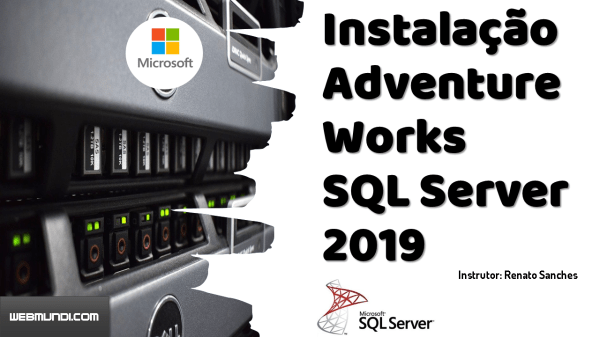Neste tutorial, aprenderemos a instalar o navegador Vivaldi no Sistema operacional Windows 11 ou 10.
Se você está procurando uma alternativa aos navegadores tradicionais, o Vivaldi pode ser uma ótima opção.
Este navegador oferece recursos avançados, uma interface personalizável e uma experiência de navegação única.
Se você está usando o Windows 11 ou 10 e quer experimentar o Vivaldi, você está no lugar certo.
Neste tutorial, vamos ensinar o passo a passo para realizar o download e a instalação do Vivaldi de forma simples e rápida.
Este tutorial faz parte de uma série de vídeos rápidos sobre informática básica.
Esta aula faz parte de uma série de vídeos rápidos de informática básica sobre o sistema operacional Windows.
Vídeo Aula : Como Instalar o Browser Vivaldi Windows 10 / 11 💿 📀

Então vamos lá, antes de começar a instalar, certifique-se de ter uma conexão de internet estável e de ter espaço suficiente em seu disco rígido para download e instalação do navegador.
Passo 1: Acesse o site oficial do Vivaldi
A primeira coisa que você precisa fazer é acessar o site oficial do Vivaldi.
Você pode fazê-lo digitando “Vivaldi” na barra de pesquisa do seu navegador preferido e clicando no primeiro resultado. Se preferir acesse o link a seguir:
Passo 2: Clique em “Download”
Uma vez na página inicial, clique no botão “Download” para começar o processo de download.
Passo 3: Selecione a versão do Windows
Em seguida, você precisará escolher a versão do Windows que está sendo executada em seu computador. Selecione “Windows 11” ou “Windows 10”, dependendo da sua versão.
Passo 4: Execute o arquivo de instalação
Após o download ser concluído, você precisará executar o arquivo de instalação. Para isso, clique duas vezes no arquivo baixado e siga as instruções na tela.
Passo 5: Conclua a instalação
Siga as instruções na tela para concluir a instalação do Vivaldi. É importante que você leia atentamente cada passo antes de clicar em “Avançar” ou “Instalar”.
Agora que você já sabe como instalar o Vivaldi no Windows 11/10, é hora de transformar sua navegação!
A seguir separamos alguns recursos legais que você pode testar neste navegador.
Com ele, você terá uma experiência de navegação mais rápida, segura e personalizável.
Recursos Interessantes do Navegador Vivaldi
O Vivaldi é um navegador baseado no Chromium e, portanto, oferece muitos dos recursos padrão do Chrome.
No entanto, existem algumas extensões e recursos legais específicos que podem ser encontrados no Vivaldi. Abaixo estão alguns exemplos:
- Notas – O Vivaldi possui um recurso de notas integrado, que permite aos usuários fazer anotações rápidas e salvar notas relacionadas a uma página específica ou categoria.
- Painel lateral – O Vivaldi possui um painel lateral que pode ser personalizado para exibir vários recursos, como favoritos, downloads, notas, histórico e muito mais.
- Navegação por gestos – O Vivaldi permite que os usuários naveguem pelas páginas usando gestos do mouse, o que pode tornar a navegação mais rápida e eficiente.
- Gerenciador de abas – O Vivaldi possui um gerenciador de abas avançado que permite aos usuários empilhar, dividir e agrupar abas para facilitar a navegação.
- Modo de leitura – O Vivaldi possui um modo de leitura que remove distrações da página, permitindo aos usuários focar no conteúdo.
- Captura de tela – O Vivaldi possui um recurso de captura de tela integrado, que permite aos usuários capturar uma página inteira ou uma parte dela.
- Temas personalizados – O Vivaldi permite que os usuários personalizem a aparência do navegador com temas personalizados e opções de cores.
- Proteção de privacidade – O Vivaldi possui várias opções de privacidade integradas, incluindo bloqueadores de anúncios e rastreadores, bem como um modo privado.
- Suporte a extensões – O Vivaldi suporta a maioria das extensões do Chrome, permitindo que os usuários personalizem ainda mais o navegador de acordo com suas necessidades.
- Barra de endereços inteligente – A barra de endereços do Vivaldi é inteligente e oferece sugestões com base no histórico de navegação e nas pesquisas anteriores.
Com essas dicas, esperamos que você possa facilmente instalar o Vivaldi no Windows 11/10 e usufruir dos recursos interessantes desse navegador.
Se você seguir cada etapa com cuidado, você pode ter certeza de que a instalação será um sucesso.
Aproveite e comece a explorar todas as funcionalidades incríveis deste navegador e deixe seu comentário em nosso YouTube, sobre o que esta achando deste navegador !
✔️ Grupo Windows Dicas : Facebook ✔️
Outro Recurso de ajuda e apoio em dúvidas é o nosso Grupo de Usuários Windows Dicas no Facebook.
Neste local, os usuários podem ajudar e obter apoio em dúvidas de forma colaborativa.
Participe do grupo enviando dúvidas e ajudando outros usuários.
Loja WebMundi.com : Notebooks
+ Ofertas
Materiais e leituras que recomendamos para você:
- 221 Comandos Executar do Windows : Run Commands
- Como atualizar o Windows 7 para Windows 10 Grátis
- Como aumentar sua produtividade no Windows com teclas de atalho
- Saiba Como Agendar o Desligamento do Windows
- Aprenda como ativar e desativar a hibernação no Windows via Prompt de Comando
- Como se conectar a um computador remoto via Prompt de Comando
Obrigado
Esperamos que esta publicação tenha lhe ajudado a aprofundar seus conhecimentos no Windows.
Qual é sua experiência trabalhando com Windows ?
Conte pra nós a sua experiência, adoraríamos saber.
Como entusiasta deste sistema operacional, queremos enriquecer sua experiência e conhecimento sobre este produto.
Se você gostou deste post, compartilhe com seus amigos ou nos acompanhe pelas redes sociais.
Tem alguma dúvida ou observação a fazer ?
Participe do Grupo de Usuários Windows Dicas no Facebook.
Além disso, você pode nos ajudar a criar mais conteúdos como este. Como ?
Adquira produtos em nossa Loja Virtual, uma parceria do webmundi.com com as maiores plataformas de comércio eletrônico do Brasil.
Lembrando que comprando em nossa loja você apoia a criação de vídeos gratuitos aqui no site e em nosso canal do YouTube.
Prestigie também nossos apoiadores e anunciantes conhecendo seus produtos e serviços.
É simples e rápido e assim você ajuda a gente a crescer. 👍🏼
Obrigado e um grande abraço